Автор:
Peter Berry
Дата создания:
16 Июль 2021
Дата обновления:
1 Июль 2024

Содержание
В этой статье показано, как удалять сообщения в приложении «Сообщения» на iPhone.
Шаги
Метод 1 из 3. Удаление отдельных сообщений
Откройте сообщения iPhone. Сделайте это, щелкнув белое диалоговое окно на зеленом значке фона. Значок находится на главном экране.

Выберите сообщение в меню «Сообщения». Если вы разговариваете, вы можете нажать <в верхнем левом углу экрана, чтобы вернуться в меню «Сообщения».
Щелкните и удерживайте сообщение, которое хотите удалить.

выберите Больше (Узнать больше). Параметры находятся в меню, которое появляется в нижней части экрана.
Выберите каждое сообщение, которое хотите удалить. Сообщение, которое вы выберете первым, будет выбрано по умолчанию.

Щелкните значок корзины. Значок находится в левом нижнем углу экрана.
Нажмите Удалить сообщение (Удалить сообщение). Выбранные сообщения будут немедленно удалены.
- Если вы удалите несколько сообщений, появится опция Удалить 5 сообщений.
Метод 2 из 3. Удалить беседу
Откройте сообщения iPhone. Сделайте это, щелкнув белое диалоговое окно на зеленом значке фона. Значок находится на главном экране.
Проведите влево по беседе, которую хотите удалить.
Нажмите кнопку удалять Появляется (Удалить). Все данные в этом разговоре будут удалены с iPhone.
- Если вы загружаете файлы разговора в Camera Roll, они все равно там хранятся.
Метод 3 из 3: удалить несколько бесед
Откройте сообщения iPhone. Сделайте это, щелкнув белое диалоговое окно на зеленом значке фона. Значок находится на главном экране.
Нажмите редактировать (Редактировать). Кнопка находится в верхнем левом углу экрана сообщений.
- Если у вас открыт разговор, нажмите <в верхнем левом углу экрана, чтобы вернуться в меню «Сообщения».
Выберите беседу, которую хотите удалить.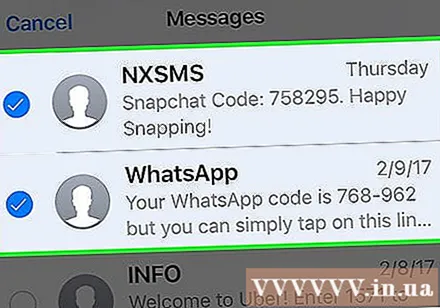
Нажмите удалять. Кнопка находится в правом нижнем углу экрана. Выбранное сообщение исчезнет. рекламное объявление
Совет
- Если вы хотите удалить только одно сообщение в приложении Сообщения, вы можете провести пальцем влево по панели сообщений и нажать удалять выполнять.
- При выборе нескольких сообщений для удаления вы можете нажать Удалить все в левом верхнем углу экрана, чтобы удалить беседу.
- Вы можете удалять сообщения, фотографии, видео и вложения Digital Touch так же, как и обычное сообщение.
Предупреждение
- Вы не можете вернуть удаленные сообщения без использования точки восстановления.



